أفضل 3 طرق للانضمام إلى ملفات M4V على أجهزة الكمبيوتر التي تعمل بنظام Windows و Mac
الدمج ليس ميزة تحرير شائعة الاستخدام. بينما في بعض الحالات ، مع وجود عدة مقاطع M4V في متناول اليد ، قد ترغب في دمجها معًا لإنشاء ملف واحد كبير. هل تبحث عن انضم إلى ملفين أو أكثر من ملفات M4V في ملف واحد?

يحب هذا المنشور مشاركة 3 طرق سهلة وفعالة دمج M4V على Mac و Windows PC وعلى الإنترنت مجانًا. عندما تحتاج إلى الانضمام إلى ملفات M4V، يمكنك اختيار برنامج دمج الفيديو المفضل لديك لتقسيمها بسهولة.
محتوى الصفحة
الجزء 1. كيفية الانضمام إلى ملفات M4V دون فقدان الجودة
للحصول على عدة ملفات M4V مجمعة في ملف واحد بطريقة أقل خسارة ، يمكنك الاعتماد على محرر الفيديو المحترف وبرنامج المحول ، محول الفيديو فيدمور.
لديه القدرة على دمج مقاطع M4V المنفصلة في ملف كامل دون إعادة ترميزها. إلى جانب ميزة الدمج ، فهي مجهزة أيضًا بالعديد من وظائف التحرير الأخرى مثل القص ، والاقتصاص ، والتدوير ، وضبط التأثيرات ، وتحسين الجودة ، وضغط الفيديو ، وإضافة علامة مائية ، والمزيد. بالإضافة إلى الانضمام إلى ملفات M4V ، يمكنه لصق مقاطع الفيديو بتنسيقات فيديو أخرى شائعة الاستخدام ، مثل MP4 و MOV و AVI و FLV و MKV و MPG و ASF و VOB وما إلى ذلك. يمكنه حتى تحويل ملفات M4V إلى MP3.
الخطوة 1. انقر نقرًا مزدوجًا على زر التنزيل أعلاه واتبع التعليمات للتثبيت المجاني وتشغيل أداة دمج M4V على جهاز الكمبيوتر الخاص بك.
الخطوة 2. انقر إضافة ملفات أو رمز + الكبير لاستيراد ملفات M4V التي تريد دمجها. يمكنك إضافة ملفين أو أكثر من ملفات M4V حسب حاجتك.

الخطوه 3. قبل دمج M4V ، يجب التأكد من أن جميع ملفات M4V بالترتيب الصحيح. أيضًا ، يمكنك استخدام ميزات التحرير المتنوعة لتحرير مقاطع الفيديو وتأثيرات الإخراج المخصصة. حدد تنسيق إخراج مناسبًا من تحويل الكل إلى.
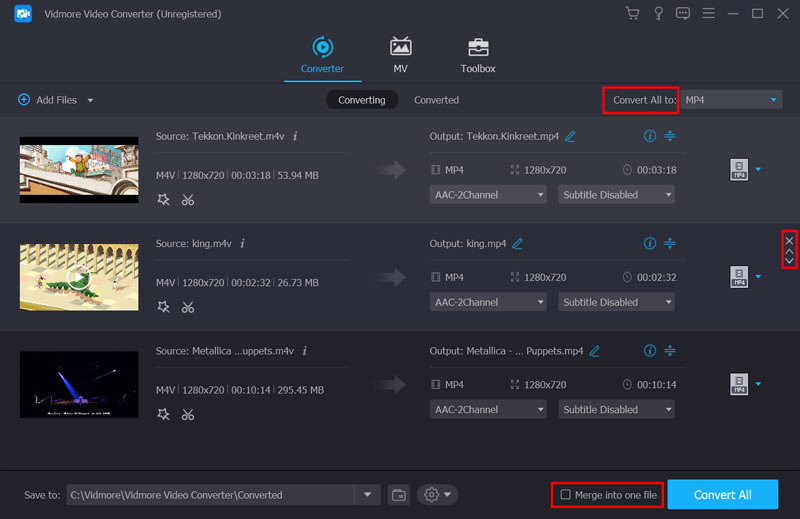
الخطوة 4. بعد كل هذه العمليات ، يمكنك وضع علامة في المربع دمج في ملف واحد، ثم انقر فوق ملف تحويل جميع زر لبدء الانضمام إلى ملفات M4V.
الجزء 2. كيفية الانضمام إلى ملفات M4V في QuickTime
إذا كنت تستخدم جهاز Mac وترغب في الانضمام إلى ملفات M4V عليه ، فيمكنك الاعتماد على ملف مشغل الكويك تايم. QuickTime هو مشغل الوسائط الافتراضي لمستخدمي Mac. كما أنه يحمل بعض ميزات التحرير الأساسية مثل التدوير والقص وإضافة مسارات صوتية إلى الفيديو ويجمع الملفات معًا والمزيد. ستوضح لك الخطوات التالية كيفية القيام بذلك انضم إلى ملفات M4V على نظام Mac.
الخطوة 1. تم تثبيت QuickTime مسبقًا على نظام Mac. لذلك عندما تريد دمج M4V ، يمكنك فتح QuickTime Player مباشرةً.
الخطوة 2. انقر ملف في شريط القائمة العلوي ثم اختر ملف افتح ملف خيار لتحميل ملف M4V عليه. بعد ذلك ، يمكنك سحب ملفات M4V الأخرى وإفلاتها في واجهة QuickTime Player المفتوحة.
الخطوه 3. قبل الانضمام إلى ملفات M4V ، يمكنك تمييز مقاطع الفيديو ونقلها لإعادة ترتيب ترتيب الفيديو. ثم انقر فوق ملف منجز زر لتأكيد العملية الخاصة بك. الآن يمكنك النقر فوق ملف وثم تصدير بتنسيق لحفظ جميع ملفات M4V المضافة كملف واحد جديد.
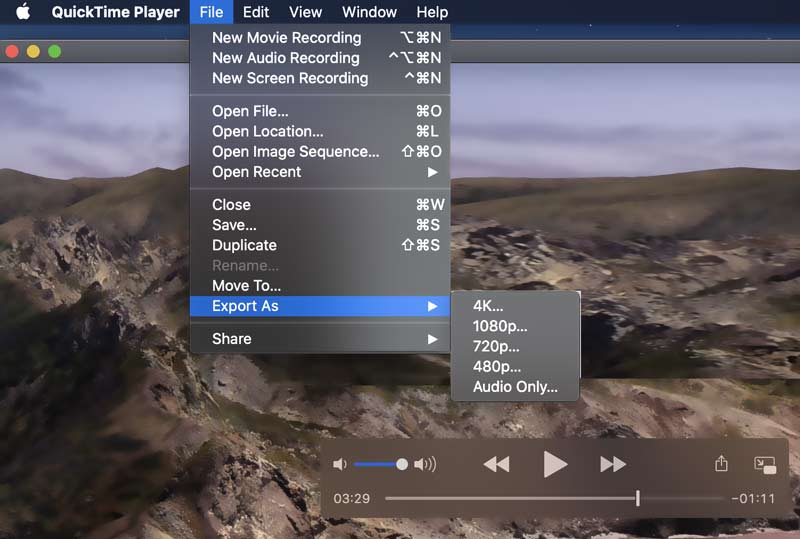
الجزء 3. كيفية الانضمام إلى M4V عبر الإنترنت ومجانيًا
إلى جانب الطريقتين المذكورتين أعلاه ، يمكنك أيضًا استخدام عمليات دمج الفيديو عبر الإنترنت للانضمام إلى ملفات M4V. هنا نوصي بصدق الشعبية فيديو مجاني على الإنترنت من أجل دمج ملفين أو أكثر معًا.
الخطوة 1. افتح متصفح الويب الخاص بك وانتقل إلى فيديو مجاني على الإنترنت موقع. اضغط على أضف ملفات للانضمام الزر لتثبيت مشغل صغير الحجم بسرعة لدمج الفيديو عبر الإنترنت. بعد ذلك ، ستظهر نافذة منبثقة على الشاشة لتصفح وتحميل ملفات M4V الخاصة بك.
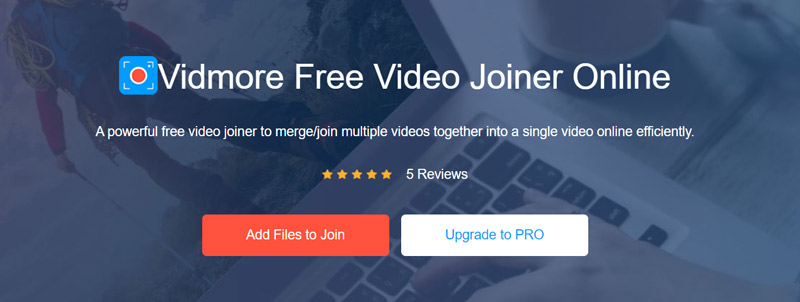
الخطوة 2. أنت الآن في دمج مقاطع الفيديو نافذة او شباك. هنا يمكنك ضبط دقة الفيديو وتنسيق الإخراج حسب حاجتك.
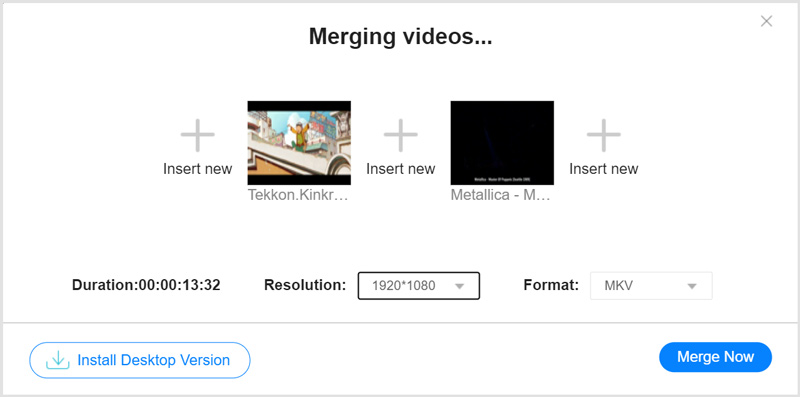
الخطوه 3. انقر ادمج الآن لبدء الانضمام إلى ملفات M4V معًا. يمكنك تحديد مجلد ملف الوجهة للفيديو المدمج. تحقق هنا للحصول على المزيد عمليات دمج الفيديو.
الجزء 4. الأسئلة الشائعة حول انضمام ملفات M4V
السؤال 1. ما هو تنسيق M4V؟
M4V هو تنسيق قياسي لحاوية الفيديو طورته شركة Apple. يعتمد على نوع خاص من تنسيق MP4. تُستخدم ملفات M4V بشكل شائع لتطبيقها على مواقع الفيديو عند الطلب وملفات الوسائط على iPhone و iPad و iPod. تم ترميز M4V بـ H264 HD. ملفات الفيديو في iTunes Store بتنسيق M4V. عادةً ما يكون هذا النوع من ملفات M4V في iTunes محميًا بواسطة FairPlay DRM من Apple.
السؤال 2. كيف يتم تحويل ملف M4V إلى MP4؟
يمكن أن تساعدك العديد من محولات الفيديو المعروضة في السوق تحويل M4V إلى MP4. يمكنك اختيار واحد شائع لإنجاز المهمة. يمكنك أيضًا محاولة إعادة تسمية امتداد الملف من .m4v إلى .mp4 لإجراء التحويل بسهولة.
السؤال 3. لماذا لا يمكنني استيراد ملفات iTunes M4V لدمجها؟
كما ترى أعلاه ، فإن ملفات M4V المشتراة من iTunes محمية بواسطة إدارة الحقوق الرقمية. تتحكم حماية حقوق الطبع والنشر في استخدام M4V وتعديله وتوزيعه وتقييده. غير مسموح لك بتحرير ودمج ملفات M4V المحمية بواسطة DRM.
خاتمة
بعد قراءة هذا المنشور ، يمكنك الحصول على 3 طرق بسيطة الانضمام إلى ملفات M4V. شيء واحد يجب أن تعرفه هو أن جميع برامج دمج الفيديو الموصى بها يمكن أن تعمل فقط مع ملفات M4V غير المحمية. بالنسبة لملفات M4V المحمية بنسخ DRM من iTunes Store ، تحتاج إلى إزالة القيود الرقمية ثم تحريرها.
نصائح M4V
-
تحرير M4V
-
دمج الفيديو
-
تحويل M4V


